Режим автономный в телефоне: Что такое автономный режим в мобильном телефоне

Что значит автономный режим в телефоне самсунг. Для чего нужен автономный режим телефона
Иногда можно встретить утверждение, согласно которому владельцы мобильных телефонов, которые в полной мере не используют функцию «автономный режим», напрасно теряют некоторые потенциальные возможности.
Но так ли это на самом деле?
Предусмотренная производителем возможность
Как известно, сейчас огромной популярностью пользуются аппараты с несколькими активными сим-картами. Несомненно, это очень удобно, так как позволяет владельцу выбирать тарификацию звонков. В то же время, если изучить отзывы обладателей подобных решений, становится понятно, что два номера в одном телефоне вызывают увеличенное потребление энергии источника, которой, откровенно говоря, и так недостаточно. С учетом данной особенности во все современные операционные системы производителями была включена возможность отключать приемо-передающие модули, получившая название «автономный режим». Другими словами, при ее активации телефон превращается в небольшой портативный компьютер или калькулятор (в зависимости от аппаратных возможностей). Кроме задачи экономии энергии батареи автономный режим в телефоне нужен при авиаперелетах, когда без крайней необходимости мобильной связью пользоваться запрещено.

И, наконец, в некоторых случаях отключение сим-карт дает возможность решать специфичные задачи. К примеру, задействуя автономный режим, человек перед сном может расположить телефон рядом собой, фактически превратив его в безопасный (неизлучающий) будильник.
Ошибочное мнение
Далеко не каждый владелец мобильного устройства связи знает, что аппарат излучает радиоволны не только при совершении или принятии звонка, но и находясь в дежурном режиме. Так, согласно стандарту сотовой связи любой мобильный телефон должен периодически обмениваться сервисными данными с ближайшей базовой станцией, причем в автоматическом режиме. То есть сеть должна «знать», какие сим-карты подключены в данный момент, каким возможностями наделен аппарат и где находится (хотя последнее — UpdateGEO — теоретически может не использоваться). Именно поэтому нельзя считать, что лежащий на столе мобильник сам по себе ничего не излучает. Таким образом, для уменьшения потенциального вреда автономный режим незаменим. Об этом следует помнить.

Как включить и отключить автономный режим
Производители, реализовав функцию программного отключения передающих блоков, пошли дальше и добавили возможность избирательного выключения питания любой из используемых сим-карт. Хотя в этом случае о полной автономии речь не идет. Итак, как же активировать функцию отключения? Увы, описать универсальный порядок действий невозможно, так как данный режим может по-разному называться у различных производителей телефонов, хотя нужно отметить, что в последних версиях операционных систем все же появилась вполне понятная унификация. Так, чтобы отключить все радиомодули в устройстве, работающем под управлением Java, нужно зайти в «Настройки двух карт», поставить метку напротив «Режим полета» и нажать «Ок». А вот в популярной системе Android второй версии все намного проще: следует слайдом вниз потянуть верхнюю информативную полосу-шторку и указать «Режим авиа». В последующих системах четвертого поколения цепочка для следования приобретает вид «Настройки» — «Беспроводные сети» — «Еще» — «Режим полета». Ошибиться невозможно: если работа сим-карт блокирована, то это отображается на индикаторах приема сигнала, которые становятся перечеркнутыми.
Полезная функция
В целом можно сказать, что рассмотренная возможность, действительно, придает определенную гибкость при использовании аппарата мобильной связи. Хотя она и не является незаменимой, наличие такой программной функции делает работу более удобной. Знать о ней нужно каждому.
Если режим полета, также называемый автономный, отключить в телефоне андроид самсунг, fly, sony xperia, зте блейд, нокиа, huawei, леново и так далее, то не будет беспроводной связи — нет сигнала в GSM, Wi-Fi и Bluetooth.
Поэтому нельзя делать телефонные звонки, отправлять текстовые сообщения или подключится к интернету.
Как следует из названия, его исп
Для чего нужен автономный режим. Что значит автономный режим в телефоне
Статьи и Лайфхаки
Ежегодно мобильные устройства совершенствуются, и их небольшой корпус содержит всё больше возможностей и встроенного функционала. К сожалению, до сих пор многие их владельцы не знают даже о стандартных функциях и режимах своего аппарата – например, о том, что такое автономный режим в устройстве. Поможем в этом разобраться, а также расскажем, зачем нужен такой режим обычному пользователю. Кроме того, поведаем, как можно активировать такой режим.
Автономный режим телефона: что это такое
Активация такого режима означает отключение всех сетевых функций. Мобильное устройство может работать без регистрации в сети , а также без SIM-карты. Фактически автономная работа подразумевает, что оно работает отдельно, при этом антенна отключена.
Зачем нужен автономный режим? Им удобно пользоваться в тех местах, где запрещена эксплуатация мобильного устройства. К примеру, он подойдёт для самолёта или кинотеатра. Мы не сможем принимать и совершать звонки, получать и отправлять SMS-сообщения, однако нам останутся доступными все остальные функции устройства: камера, органайзер, игры и т.д. Что касается соединения с сетью оператора, оно будет отсутствовать вследствие блокировки радиосигнала.
Как уже было сказано, наше устройство сможет работать и без SIM-карты. При этом мы сможем воспользоваться номерами экстренных служб и подключиться к локальной беспроводной сети (например, можно проверить почту). Также возможно использование .
Итак, мы разобрались, что это такое и зачем нужно. Появился автономный режим ещё несколько лет назад, как выход из ситуации для тех, кто совершает авиаперелёты. Нередко эта функция реализована в качестве Fly Mode, то есть . Она позволяет владельцам устройств скоротать время в течение длительного перелёта, играя в игры или прослушивая музыку.
Активация такого режима полезна и в том случае, если мы находимся вне зоны покрытия сотовой сети и желаем сэкономить заряд аккумулятора нашего аппарата. Именно этой функцией обычно пользуются опытные путешественники.
К сожалению, нередко при активации автономного режима перестают работать GPS, GSM и Wi-Fi (в некоторых моделях устройств). Можно попробовать перезагрузить свой телефон, поскольку иногда это помогает.
Как перевести телефон в автономный режим
- Чтобы активировать такой режим, заходим в настройки нашего устройства через меню и выбираем пункт «Телефон».
- Там должна находиться опция «Автономный режим».
- Если её нет, ищем «Режим полёта» (вышеупомянутый Fly Mode). Включаем его.
Теперь мы можем играть в игры, пользоваться камерой, слушать музыку и пользоваться другими функциями нашего аппарата, не предполагающими использование сотовой связи.
Автономный режим
— это когда можно открыть сайт без интернета. Правда, открыть можно только тот сайт, на который вы уже заходили раньше.
Допустим, вы прочитали в интернете интересный рассказ. Прошло несколько дней и захотелось перечитать его. Но тут, как назло, отключили интернет. Можно на время забыть о своем желании, а можно попробовать открыть рассказ в автономном режиме.
На заметку
. Компьютер запоминает некоторые сайты, точнее, отдельные страницы сайтов, которые вы посещали. И некоторые страницы можно открыть даже не находясь в интернете. Но увы, не все они откроются через автономный режим. Тут уж как повезет.
А теперь перейдем к практике. Мы научимся пользоваться автономным режимом в самых популярных браузерах: Internet Explorer, Opera, Mozilla Firefox. Изучите информацию, которая относится к вашему браузеру, остальное можно пропустить.
Если вы не знаете, что такое браузер, изучите урок «Как и что найти в Интернете» .
Автономный режим в браузере Internet Explorer
Мы рассмотрим работу в автономном режиме на примере последней версии браузера Internet Explorer. На момент написания урока она 9-ая. Кстати, самую последнюю версию этого браузера можно бесплатно скачать .
Отключитесь от интернета и откройте Internet Explorer.
Вверху есть вот такая полоска.
Если ее нет, нажмите правой кнопкой мышки по пустому серому полю вверху программы (рядом с адресной строкой). Должно появиться меню (список), в котором нужно нажать на пункт «Строка меню».

Нажмите на слово «Файл» вверху слева. Откроется меню. Щелкните левой кнопкой мышки по пункту «Работать автономно».
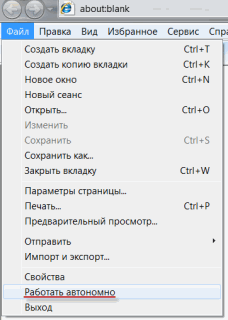
А теперь попробуем открыть какой-нибудь из тех сайтов, которые просещали раньше.
Если появилось окошко с надписью «Эта веб-страница недоступна в автономном режиме», то, увы, открыть ее не получится.

Это
Как отключить автономный режим на андроиде. Что такое автономный режим в мобильном телефоне
Инструкция
Каждый мобильный телефон в течение определенного короткого промежутка времени посылает сигнал на ближайшую радиостанцию, чтобы оператор мобильной связи знал, какая SIM-карта используется в телефоне на данный момент. При включении автономного режима аппарат прекращает прием GSM сигнала от оператора мобильной сети, т.е. фактически устройство перестает использовать SIM.
Таким образом включение «Режима полета» позволяет отключить обмен телефона беспроводным сигналом с оператором связи, которые могут стать помехой для оборудования, устанавливающегося, например, в самолетах и больницах.
Режим также блокирует возможность выхода в интернет и использования таких беспроводных технологий, как Wi-Fi или GPS. Включение автономной работы телефона позитивным образом сказывается на расходе аккумуляторной батареи – устройство может работать значительно дольше, поскольку ему не потребуется использовать имеющиеся функции интернета, GSM и GPS.
Автономный режим может быть включен через соответствующее меню в настройках аппарата. Так, чтобы включить опцию на телефонах Android необходимо вызвать «Настройки» — «Беспроводные сети» — «Режим полета». После применения настройки технологии беспроводной передачи данных будут отключены в телефоне. Также в некоторых моделях аппаратов Android настройку можно включить, опустив верхнюю панель экрана вниз и выбрав иконку «Полет» или «Автономный».
На телефонах от Apple параметр включается также через соответствующий пункт меню «Настройки» — «Режим полета». Для включения опции передвиньте ползунок настройки вправо. Если у вас Windows Phone, конфигурация автономного режима будет выполняться в меню «Настройки» — «В самолете».
После включения опции вы сможете использовать большинство функций аппарата, которые не используют беспроводные технологии. В автономном режиме разрешается воспроизведение мультимедийных файлов, запуск приложений (не использующих интернет), игр. При помощи телефона вы сможете редактировать офисные документы, однако вам не удастся выполнить подключение беспроводной клавиатуры, работающей на основе технологии Bluetooth.
Обратите внимание
Если вы захотите вновь активировать нормальный режим работы аппарата, просто снимите галочку или передвиньте переключатель в первоначальную позицию. Подождите несколько секунд, чтобы телефон вновь нашел сеть и начал работать в полноценном режиме.
Популярный браузер Microsoft Internet Explorer, входящий в комплект поставки практически всех версий ОС Windows, предоставляет пользователю удобную возможность автономной работы с web-страницами. В данном режиме страницы, помеченные ранее как «доступные автономно», могут быть просмотрены без подключения к интернету. Впрочем, для последующего обновления содержимого этих страниц, стоит отключать автономный режим.
Вам понадобится
- — браузер Microsoft Internet Explorer.
Инструкция
Произведите запуск браузера Microsoft Internet Explorer. Проверьте, есть ли ярлыки для запуска этого браузера на рабочем столе, в меню «Пуск», в панели инструментов «Быстрый запуск» панели задач. Если ярлык нашелся, кликните по нему. Если ярлык отсутствует, воспользуйтесь инструментом «Запуск программы». Нажмите кнопку «Пуск» в панели задач. В появившемся меню выберите пункт «Выполнить». В отобразившемся диалоге введите строку iexplore в текстовое поле «Открыть». Нажмите кнопку OK.
Отключите для отдельных страниц, идентифицируемых конкретными адресами в интернете. Кликните по пункту «Избранное» в главном меню браузера Microsoft Internet Explorer. В отобразившемся дочернем меню выберите пункт «Упорядочить избранное». Откроется диалог с заголовком, идентичным названию пункта выбранного меню.
В правой части диалога будет расположен список сохраненных адресов страниц. Для некоторых из них мог быть включен автономный режим. Выберите в списке элемент, соответствующий адресу страницы, для которой необходимо отключить автономный режим. Переведите переключатель «Сделать доступным автономно» в отключенное состояние. Проделайте данную операцию со всеми страницами, которые больше не должны быть доступны автономно. Нажмите кнопку «Закрыть» в диалоге.
Деактивируйте автономный режим работы самого браузера. В главном меню приложения кликните на пункте «Файл»». В отобразившемся дочернем меню найдите пункт «Работать автономно» и, если на нем установлена отметка, кликните по нему.
Закройте или перезапустите браузер. Выберите в главном меню пункт «Файл», а затем пункт «Закрыть» либо нажмите сочетание клавиш Alt+F4. Если это необходимо, запустите браузер снова способом, описанным в первом шаге. При выходе все произведенные изменения будут сохранены. При следующем запуске автономный режим будет отключен.
Видео по теме
Обратите внимание
Чтобы не потерять возможность просмотра страниц, до
Что такое режим офлайн? Включение, отключение, работа на разных устройствах и приложениях :: SYL.ru
Что такое режим офлайн? Если говорить простым языком, это возможность работы в каком-либо приложении при отсутствии доступа к связи. Для компьютеров это отключение, прежде всего, Интернета, возможно, и локальной сети. Для мобильных телефонов это также отключение и телефонной связи, и Bluetooth.
Для чего нужен офлайн-режим на компьютерах?
Большинство пользователей ПК, даже работая в программах, которые не связаны с необходимостью доступа в Интернет, постоянно к нему подключены. Некоторые — по привычке, другие — из-за использования таких операционных систем, как ChromeOS. В данной системе все действия совершаются через Интернет. Если вам понадобится что-либо распечатать, а доступа к Сети нет, то вы ничего не сможете сделать, если, конечно, документ не сохранен в локальном хранилище и нет другой операционной системы.

Помимо этого, известно, что Google отслеживает действия пользователей и передает их личные данные американским спецслужбам по требованию. Если вы не озабочены проблемами конфиденциальности, то вспомните о том, что для MS Windows, которой пользуется большинство пользователей, в Сети полно вирусов, и подцепить их там, где Интернет можно было не использовать, порой достаточно обидно.
Автономный режим в мобильном телефоне
После того как мы разобрались, что такое режим офлайн в компьютере, посмотрим, что он собой представляет в мобильном телефоне.
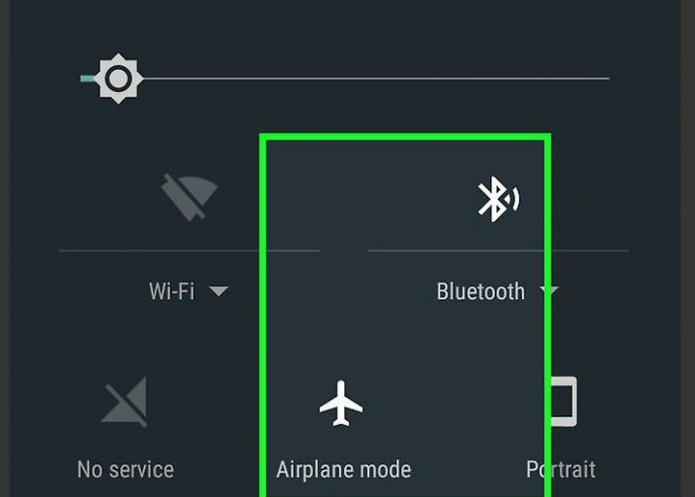
В телефонах, в которых установлена операционная система Android, он называется «Автономным режимом». Его используют в тех местах, где использование мобильной связи недопустимо. Примером такого места может являться самолет, поэтому часто этот режим в телефонах называют «Режимом полета». Использование данного режима позволяет экономить батарею, которая, как известно, имеет свойство разряжаться в самое неподходящее время.
Как отключить офлайн-режим? В разных телефонах это происходит по-разному. Обычно данная опция находится в «Настройках», где нужно выбрать «Профили» или «Режимы», а там уже поставить галочку напротив «Обычный режим». В некоторых моделях требуется перезагрузка, после чего будет автоматически предложено перейти в обычный режим.
Убираем офлайн-режим в браузерах
В случае если у вас лимитированный трафик, который неожиданно стал заканчиваться, нужно срочно выходить в режим офлайн. Что такое в этом случае предпринимается? Следует включить в браузерах, с помощью которых осуществлялся выход во Всемирную сеть, автономный режим. Тогда многие страницы из тех, которые посещались во время работы Интернета, можно будет просмотреть из кэша.
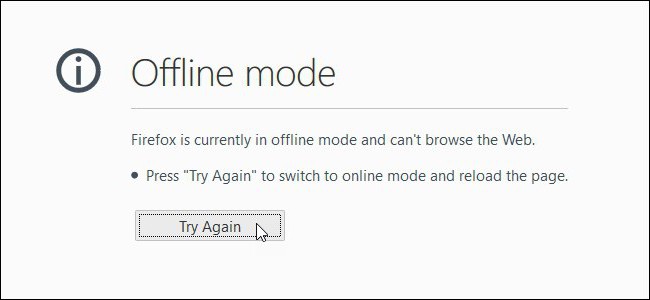
В этом случае ответ на вопрос «как убрать офлайн-режим» достаточно тривиален — нужно снять галочку с «Автономного режима». В новых версиях браузеров обычно панель меню скрыта, поэтому ее нужно вызвать доступным способом, например, нажав Alt на клавиатуре, а там уже выбрать «Автономный режим».
Офлайн как синоним невидимости
Термин «офлайн» стал настолько популярным, что его стали использовать не только как показатель отсутствия Сети, но и как показатель реального или мнимого отсутствия в Сети. Так, можно зайти в социальную сеть «ВКонтакте» и сделаться невидимым для других пользователей. То есть вы будете присутствовать на сайте, но для других пользователей ваш статус указывает совсем противоположную информацию. Это также называют «нахождением в офлайне».
Работа с некоторыми интернет-приложениями офлайн
Изначально онлайновые приложения, такие как «Гугл документы», получили возможность работать в офлайн-режиме. Можно отметить, что это способствует здоровому соперничеству между создателями офисных приложений, прежде всего корпорациями Microsoft и Google, что должно повысить их конкурентоспособность.
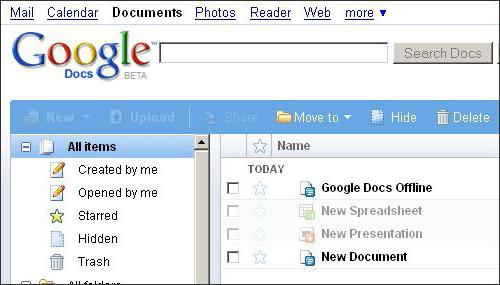
Как включить офлайн-режим в «Гугл документах»? Этого возможно добиться, используя браузер Chrome или его открытый аналог Chromium. Открываем в нем свое «облако» в «Гугле» (Google Drive) — для этого нужен интернет, далее в панели навигации щелкаем по кнопке «Еще». Выбираем категорию «Автономные», в результате чего появится инструкция, в которой указано, что сначала нужно установить аддон для этих целей, после чего нажать кнопку доступа офлайн. Это приведет к тому, что файлы из «облака» будут скопированы на локальное устройство хранения. После этого можно отключать интернет и работать с «Гугл Документами» офлайн.
Таким образом, мы ответили на вопрос: «Как включить офлайн-режим в приложениях «Гугл Докс»?»
Подобным образом можно работать и с «Гугл картами». При нахождении в онлайн-режиме указывается область на карте, которая будет необходима при работе офлайн. Затем карта скачивается, и по данной области можно будет осуществлять поиск офлайн.
В мобильном телефоне офлайн-режим может быть включен не только полным отключением мобильной сети, но и отключением одного интернета с помощью снятия галочки с «Использования мобильных данных».
Выход из офлайн-режима
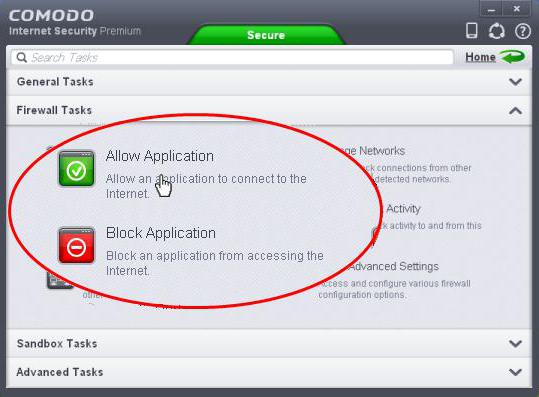
Иногда для отдельных приложений выход из офлайна может блокироваться файерволами. Так, в «Стиме» для игр также предусматривается режим офлайн. При этом в Social Club некоторые пользователи не могут покинуть офлайн-режим. Для того чтобы снять это ограничение, необходимо зайти в настройки файервола и откорректировать там правила и зоны. Здесь этим файлам Social Club дано табу на выход в Интернет. Его необходимо снять, после чего выход из офлайн-режима станет возможным.
Это относится не только к Social Club, но и к некоторым играм Steam. Возможно, наблюдается и в других приложениях.
Как выйти из офлайн-режима? Если данная операция заблокирована, идем в файервол, проверяем правила и зоны, делаем их разрешительными для данного приложения. Если такое встречается часто, проверьте настройки брандмауэра Windows.
В заключение
Подведем итог: что такое режим офлайн? Помимо того, что это режим без доступа к Интернету, под данным термином понимают и невидимость в некоторых социальных сетях. Некоторые интернет-приложения способны работать офлайн, при этом скачивая «облачные» файлы на локальные хранилища.
Как перевести телефон в автономный режим. Автономный режим в мобильном телефоне
Инструкция
Каждый мобильный телефон в течение определенного короткого промежутка времени посылает сигнал на ближайшую радиостанцию, чтобы оператор мобильной связи знал, какая SIM-карта используется в телефоне на данный момент. При включении автономного режима аппарат прекращает прием GSM сигнала от оператора мобильной сети, т.е. фактически устройство перестает использовать SIM.
Таким образом включение «Режима полета» позволяет отключить обмен телефона беспроводным сигналом с оператором связи, которые могут стать помехой для оборудования, устанавливающегося, например, в самолетах и больницах.
Режим также блокирует возможность выхода в интернет и использования таких беспроводных технологий, как Wi-Fi или GPS. Включение автономной работы телефона позитивным образом сказывается на расходе аккумуляторной батареи – устройство может работать значительно дольше, поскольку ему не потребуется использовать имеющиеся функции интернета, GSM и GPS.
Автономный режим может быть включен через соответствующее меню в настройках аппарата. Так, чтобы включить опцию на телефонах Android необходимо вызвать «Настройки» — «Беспроводные сети» — «Режим полета». После применения настройки технологии беспроводной передачи данных будут отключены в телефоне. Также в некоторых моделях аппаратов Android настройку можно включить, опустив верхнюю панель экрана вниз и выбрав иконку «Полет» или «Автономный».
На телефонах от Apple параметр включается также через соответствующий пункт меню «Настройки» — «Режим полета». Для включения опции передвиньте ползунок настройки вправо. Если у вас Windows Phone, конфигурация автономного режима будет выполняться в меню «Настройки» — «В самолете».
После включения опции вы сможете использовать большинство функций аппарата, которые не используют беспроводные технологии. В автономном режиме разрешается воспроизведение мультимедийных файлов, запуск приложений (не использующих интернет), игр. При помощи телефона вы сможете редактировать офисные документы, однако вам не удастся выполнить подключение беспроводной клавиатуры, работающей на основе технологии Bluetooth.
Обратите внимание
Если вы захотите вновь активировать нормальный режим работы аппарата, просто снимите галочку или передвиньте переключатель в первоначальную позицию. Подождите несколько секунд, чтобы телефон вновь нашел сеть и начал работать в полноценном режиме.
Популярный браузер Microsoft Internet Explorer, входящий в комплект поставки практически всех версий ОС Windows, предоставляет пользователю удобную возможность автономной работы с web-страницами. В данном режиме страницы, помеченные ранее как «доступные автономно», могут быть просмотрены без подключения к интернету. Впрочем, для последующего обновления содержимого этих страниц, стоит отключать автономный режим.
Вам понадобится
- — браузер Microsoft Internet Explorer.
Инструкция
Произведите запуск браузера Microsoft Internet Explorer. Проверьте, есть ли ярлыки для запуска этого браузера на рабочем столе, в меню «Пуск», в панели инструментов «Быстрый запуск» панели задач. Если ярлык нашелся, кликните по нему. Если ярлык отсутствует, воспользуйтесь инструментом «Запуск программы». Нажмите кнопку «Пуск» в панели задач. В появившемся меню выберите пункт «Выполнить». В отобразившемся диалоге введите строку iexplore в текстовое поле «Открыть». Нажмите кнопку OK.
Отключите для отдельных страниц, идентифицируемых конкретными адресами в интернете. Кликните по пункту «Избранное» в главном меню браузера Microsoft Internet Explorer. В отобразившемся дочернем меню выберите пункт «Упорядочить избранное». Откроется диалог с заголовком, идентичным названию пункта выбранного меню.
В правой части диалога будет расположен список сохраненных адресов страниц. Для некоторых из них мог быть включен автономный режим. Выберите в списке элемент, соответствующий адресу страницы, для которой необходимо отключить автономный режим. Переведите переключатель «Сделать доступным автономно» в отключенное состояние. Проделайте данную операцию со всеми страницами, которые больше не должны быть доступны автономно. Нажмите кнопку «Закрыть» в диалоге.
Деактивируйте автономный режим работы самого браузера. В главном меню приложения кликните на пункте «Файл»». В отобразившемся дочернем меню найдите пункт «Работать автономно» и, если на нем установлена отметка, кликните по нему.
Закройте или перезапустите браузер. Выберите в главном меню пункт «Файл», а затем пункт «Закрыть» либо нажмите сочетание клавиш Alt+F4. Если это необходимо, запустите браузер снова способом, описанным в первом шаге. При выходе все произведенные изменения будут сохранены. При следующем запуске автономный режим будет отключен.
Видео по теме
Обратите внимание
Чтобы не потерять возможность просмотра страниц, доступных автономно, после отключения режима автономной работы, сохраните их в формате web-архива на жесткий диск компьютера.
Автономный режим
позволяет открывать без подключения к сети ранее посещенные страницы. Он удобен для пользователей, имеющих ограничения по используемому трафику. Кроме того, он может пригодиться при временном отсутствии доступа к интернету.

Инструкция
Если вы работаете в самом распространенном браузере , для включения автономного режим
а откройте раздел меню «Файл» и выберите пункт «Автономный режим
». При этом рядом с данной строчкой появится птичка. Автономный режим
включен, вы можете просматривать ранее посещенные страницы. Следует отметить, что некоторые посещенные страницы не сохраняются в кэш, поэтому их просмотр в автономном режим
е невозможен. Такие сайты для последующего просмотра необходимо специально сохранять.
Определить, работает ли ваш браузер в автономном режим
е, очень просто – попробуйте пройти по любой ссылке. Тут же должно появиться предупреждающее окошко с сообщением о том, что вы работаете в автономном режим
е и предложением выйти из него. Ответьте на предложение отказом или примите, если хотите выйти из автономного режим
а.
В других популярных браузерах выбор автономного режим
а осуществляется подобным же образом – необходимо выбрать в меню «Файл» строчку «Автономный режим
» (в некоторых браузерах — «Работать автономно»). Для выхода из автономного режим
а снимите поставленную ранее галочку.
С точки зрения удобства работы в автономном режим
е неоспоримым лидером является браузер Opera, в котором кнопку включения-выключения автономного режим
а можно добавить на панель адреса. При нажатии кнопка меняет цвет, что очень удобно – достаточно одного взгляда, чтобы понять, находится ли компьютер в автономном режим
е. Подобным же образом вы можете вынести на удобное место и другие полезные элементы интерфейса – например, кнопку включения и выбора прокси-серверов.
Мобильный телефон от любого производителя, в том числе и Nokia, если он включен, может находиться в режиме
разговора или режиме ожидания
. Чтобы перевести его в режим ожидания, нужно его просто включить или завершить все текущие разговоры. У большинства моделей Nokia ключевой при переходе в режим ожидания служит клавиша отбоя.

Статьи и Лайфхаки
Ежегодно мобильные устройства совершенствуются, и их небольшой корпус содержит всё больше возможностей и встроенного функционала. К сожалению, до сих пор многие их владельцы не знают даже о стандартных функциях и режимах своего аппарата – например, о том, что такое автономный режим в устройстве. Поможем в этом разобраться, а также расскажем, зачем нужен такой режим обычному пользователю. Кроме того, поведаем, как можно активировать такой режим.
Автономный режим телефона: что это такое
Активация такого режима означает отключение всех сетевых функций. Мобильное устройство может работать без регистрации в сети , а также без SIM-карты. Фактически автономная работа подразумевает, что оно работает отдельно, при этом антенна отключена.
Зачем нужен автономный режим? Им удобно пользоваться в тех местах, где запрещена эксплуатация мобильного устройства. К примеру, он подойдёт для самолёта или кинотеатра. Мы не смож
Что такое автономная работа телефона. Что значит автономный режим в телефоне
Инструкция
Каждый мобильный телефон в течение определенного короткого промежутка времени посылает сигнал на ближайшую радиостанцию, чтобы оператор мобильной связи знал, какая SIM-карта используется в телефоне на данный момент. При включении автономного режима аппарат прекращает прием GSM сигнала от оператора мобильной сети, т.е. фактически устройство перестает использовать SIM.
Таким образом включение «Режима полета» позволяет отключить обмен телефона беспроводным сигналом с оператором связи, которые могут стать помехой для оборудования, устанавливающегося, например, в самолетах и больницах.
Режим также блокирует возможность выхода в интернет и использования таких беспроводных технологий, как Wi-Fi или GPS. Включение автономной работы телефона позитивным образом сказывается на расходе аккумуляторной батареи – устройство может работать значительно дольше, поскольку ему не потребуется использовать имеющиеся функции интернета, GSM и GPS.
Автономный режим может быть включен через соответствующее меню в настройках аппарата. Так, чтобы включить опцию на телефонах Android необходимо вызвать «Настройки» — «Беспроводные сети» — «Режим полета». После применения настройки технологии беспроводной передачи данных будут отключены в телефоне. Также в некоторых моделях аппаратов Android настройку можно включить, опустив верхнюю панель экрана вниз и выбрав иконку «Полет» или «Автономный».
На телефонах от Apple параметр включается также через соответствующий пункт меню «Настройки» — «Режим полета». Для включения опции передвиньте ползунок настройки вправо. Если у вас Windows Phone, конфигурация автономного режима будет выполняться в меню «Настройки» — «В самолете».
После включения опции вы сможете использовать большинство функций аппарата, которые не используют беспроводные технологии. В автономном режиме разрешается воспроизведение мультимедийных файлов, запуск приложений (не использующих интернет), игр. При помощи телефона вы сможете редактировать офисные документы, однако вам не удастся выполнить подключение беспроводной клавиатуры, работающей на основе технологии Bluetooth.
Обратите внимание
Если вы захотите вновь активировать нормальный режим работы аппарата, просто снимите галочку или передвиньте переключатель в первоначальную позицию. Подождите несколько секунд, чтобы телефон вновь нашел сеть и начал работать в полноценном режиме.
Популярный браузер Microsoft Internet Explorer, входящий в комплект поставки практически всех версий ОС Windows, предоставляет пользователю удобную возможность автономной работы с web-страницами. В данном режиме страницы, помеченные ранее как «доступные автономно», могут быть просмотрены без подключения к интернету. Впрочем, для последующего обновления содержимого этих страниц, стоит отключать автономный режим.
Вам понадобится
- — браузер Microsoft Internet Explorer.
Инструкция
Произведите запуск браузера Microsoft Internet Explorer. Проверьте, есть ли ярлыки для запуска этого браузера на рабочем столе, в меню «Пуск», в панели инструментов «Быстрый запуск» панели задач. Если ярлык нашелся, кликните по нему. Если ярлык отсутствует, воспользуйтесь инструментом «Запуск программы». Нажмите кнопку «Пуск» в панели задач. В появившемся меню выберите пункт «Выполнить». В отобразившемся диалоге введите строку iexplore в текстовое поле «Открыть». Нажмите кнопку OK.
Отключите для отдельных страниц, идентифицируемых конкретными адресами в интернете. Кликните по пункту «Избранное» в главном меню браузера Microsoft Internet Explorer. В отобразившемся дочернем меню выберите пункт «Упорядочить избранное». Откроется диалог с заголовком, идентичным названию пункта выбранного меню.
В правой части диалога будет расположен список сохраненных адресов страниц. Для некоторых из них мог быть включен автономный режим. Выберите в списке элемент, соответствующий адресу страницы, для которой необходимо отключить автономный режим. Переведите переключатель «Сделать доступным автономно» в отключенное состояние. Проделайте данную операцию со всеми страницами, которые больше не должны быть доступны автономно. Нажмите кнопку «Закрыть» в диалоге.
Деактивируйте автономный режим работы самого браузера. В главном меню приложения кликните на пункте «Файл»». В отобразившемся дочернем меню найдите пункт «Работать автономно» и, если на нем установлена отметка, кликните по нему.
Закройте или перезапустите браузер. Выберите в главном меню пункт «Файл», а затем пункт «Закрыть» либо нажмите сочетание клавиш Alt+F4. Если это необходимо, запустите браузер снова способом, описанным в первом шаге. При выходе все произведенные изменения будут сохранены. При следующем
Что значит автономный режим в телефоне
Для чего нужен автономный режим телефона?
С каждым годом мобильные устройства становятся все совершеннее и скрывают в своем миниатюрном корпусе все большее количество функций и возможностей. Но далеко не все владельцы сотовых знают обо всех возможностях своих телефонов. Из этой статьи вы узнаете, что такое автономный режим мобильного устройства и для чего он нужен обычному пользователю.
Любое мобильное устройство, будь то обычный телефон, коммуникатор или планшет с поддержкой возможности звонков, способно работать в нескольких режимах. Если такие вещи, как «обычный» или «беззвучный» режим знакомы практически всем, то некоторые из «состояний» сотового по-прежнему вызывают ряд вопросов у большинства пользователей. Относится к ним и автономный режим. Давайте же, наконец, узнаем, для чего он нужен и когда стоит (если вообще стоит) его включать?
Автономный режим в телефоне появился еще несколько лет назад. Некоторые производители мобильных устройств решили таким образом обойти проблему, связанную с использованием мобильных при авиаперелетах – ведь, как известно многим, ранее сотовыми нельзя было пользоваться во время всего полета, который мог длиться более десяти часов. Новый режим позволял владельцам держать свой гаджет включенным, но ограничивал им доступ к сотовым сетям. Таким образом, «режим полета» (от английского «fly mode») – именно так эту функцию представили несколько компаний-производителей мобильных устройств – позволял держать сотовый включенным. Несмотря на то, что в таком состоянии телефон не может связываться с сетью оператора (а, соответственно, вы не сможете воспользоваться им по прямому назначению, то есть позвонить), во время длительного полета пассажир мог играть в игры, читать и слушать музыку с помощью своего любимого сотового. Со временем автономный режим обрел широкую популярность и на земле им стали пользоваться гораздо чаще, чем во время авиаперелетов.
С чем же связана такая распространенность столь необычного режима? Казалось бы, парадокс – использовать телефон, не используя его по прямому назначению, но с развитием технологий именно этого многим пользователям и не доставало. А после того, как появился автономный режим, сотовый можно было применять как цифровую камеру, плеер, игровую приставку или электронную книгу не боясь при этом, что кто-то будет отвлекать вас от любимого занятия своими назойливыми звонками!
Но автономный режим имеет и другие преимущества. К примеру, если вы оказываетесь в таком далеком от цивилизации районе, где о покрытии можно только мечтать, ваш телефон будет постоянно пытаться «найти» сеть, из-за чего его аккумулятор разрядится в разы быстрее. В таких местах можно либо отключить мобильный вовсе, либо же воспользоваться «флай модом». Когда вы снова окажетесь ближе к цивилизации, достаточно просто отключить автономный режим и телефон тут же найдет сеть оператора. Именно так обычно и поступают опытные туристы, которые уже знают, где стоит держать мобильный в обычном режиме, а где желательно сэкономить заряд аккумулятора для будущих разговоров.
Но есть у автономного режима и один неоспоримый минус. В некоторых моделях при его включении перестает работать не только GSM-модуль, но и Wi-Fi, а иногда еще и GPS. Связано это с тем, что в таких телефонах и коммуникаторах при включении этого режима телефон отключает сразу все радиомодули. Справедливости ради следует отметить, что во многих моделях даже во «флай моде» GPS и Wi-Fi работают при повторном включении.
Таким образом, можно сделать вывод, что автономный режим – вещь нужная не только любителям часто путешествовать самолетом, но и огромному количеству «приземленных» пользователей. Главное – не забывать вовремя отключать этот режим, иначе можно так и не дождаться важного звонка.
fb.ru
Как отключить автономный ре
Как реализовать автономный режим для мобильного или веб-приложения
В настоящее время пользователи ожидают, что приложения будут работать даже в автономном режиме. В противном случае плохое сетевое соединение приводит к ухудшению взаимодействия с пользователем. По данным Localytics, 21% пользователей покидают приложение всего после одного использования. Push-уведомления, обмен сообщениями в приложении и автономный режим помогают удерживать пользователей.
Автономный режим необходим для приложений доставки с GPS-навигацией, приложений для срочной медицинской помощи и банковских приложений.
Пользователи ценят приложения с автономным режимом, потому что:
— Эти приложения работают постоянно, без задержек.
— Они хотят продолжать работать без подключения к Интернету.
— Приложения с офлайн-режимом загружаются быстро.
— Офлайн-приложения почти не разряжают аккумулятор телефона.
Даже если приложение ценится пользователями, отсутствие автономных функций может заставить их искать альтернативы. Notion, приложение для создания заметок, критикуют за работу без автономного режима. Trello прислушался к отзывам своих пользователей и предоставил офлайн-поддержку для Android и iOS в 2017 году.
Читайте также: Два типа приложений для обеспечения лояльности клиентов: что выбрать для вашего бизнеса?

Как выбрать автономные функции для вашего приложения
К сожалению, не существует универсального подхода или волшебной палочки для создания идеального автономного режима для вашего приложения. Вы должны делать домашнее задание самостоятельно, но вот формула, которая может помочь:
- Проанализируйте свой рабочий процесс, определите потребности своего бизнеса и воплотите их в функциях приложения.
- Расставьте приоритеты в отношении этих функций, как тех, без которых ваш бизнес не может жить, которые важны, но не являются абсолютно неотложными, и теми, которые были бы неплохо иметь.
- Решите, чего вы хотите достичь с помощью своего приложения.
Обмен этой информацией с вашими разработчиками поможет им понять ваши бизнес-цели и предложит подходящие технологии для хорошо адаптированного решения. Чтобы выбрать автономные функции, вы можете использовать известную матрицу решений Эйзенхауэра. Это поможет вам увидеть, что важно, а что нет.Чтобы заполнить матрицу:
- Запишите функции и взаимодействия, которые вы хотите сделать доступными в автономном режиме.
- Опросите пользователей, чтобы определить, насколько важна для них каждая функция / взаимодействие.
- Определите, насколько сложно будет реализовать каждую функцию.
- Поместите эту информацию в матрицу и расставьте приоритеты.
В результате у вас будет список автономных функций, и вы будете готовы выяснить, как их реализовать.
Допустим, вы планируете внедрить шлюз для офлайн-платежей.Вы можете опросить пользователей, чтобы определить, насколько важна для них эта функция. Затем вы сможете оценить время и усилия, необходимые для его реализации. Положение этой функции в матрице поможет вам определить, стоит ли это усилий.

Как выбрать технологии для автономного режима
Выбранные вами технологии будут иметь большое влияние на работу вашего приложения в автономном режиме. При выборе технологий учитывайте следующее:
Частота синхронизации данных .Слишком частое повторное подключение может разрядить аккумулятор телефона. Но если приложение синхронизируется слишком редко, пользователи могут пропустить важные обновления. Работайте со своими разработчиками, чтобы найти баланс. Для этого вам нужно выяснить, как часто ваши пользователи могут подключаться к высокоскоростному Интернету. Если люди используют ваше приложение для работы, определите, какие слоты в их рабочих графиках подходят для загрузки данных. Чем лучше соединение для передачи данных, тем короче могут быть эти слоты.
Циклы и время синхронизации данных .Приоритетность данных должна соответствовать потребностям бизнеса. Некоторые данные могут обновляться раз в год, тогда как другие данные необходимо обновлять несколько раз в день. Вы можете определить разные циклы синхронизации для разных данных в соответствии с потребностями бизнеса. Чем меньше пакеты данных, требующие частых обновлений, тем лучше. Ваше приложение может не нуждаться в постоянной синхронизации данных. Если это так, вы можете синхронизировать данные в определенное время. Например, перевозчики общественного транспорта, как правило, полностью синхронизируются, когда автомобили находятся в депо.В любое другое время автомобили передают только важные данные, например, данные об авариях на маршруте.
Управление изменениями общих данных . Если пользователи не в сети, изменения данных не могут быть доступны другим пользователям. Это означает, что несколько пользователей могут работать с одними и теми же данными, не видя, как их изменили другие. Если вы не можете избежать такого сценария, сосредоточьтесь на обработке исключений и определении правил работы с этими исключениями. Согласно IBM Developer, хорошим решением для многих сценариев является решение о том, что первое обновление набора данных является преимуществом, и игнорирование любых других обновлений тех же данных.
Работа с конфиденциальными данными . Личные данные пользователей вообще нельзя кэшировать в целях безопасности. Загруженная информация, такая как логотипы и сообщения блога, хранится в папке кеша на смартфоне пользователя, поэтому ее не нужно загружать каждый раз, когда пользователь обращается к этому контенту. Любую кэшированную информацию можно просмотреть, проверив кеш браузера или нажав кнопку «Назад» в браузере. Это ставит под угрозу конфиденциальную информацию, такую как данные кредитной карты и имена пользователей. Поэтому убедитесь, что конфиденциальные данные не кэшированы.
Метод синхронизации . Ответьте на эти вопросы, чтобы выбрать наиболее подходящие технологии для вашего автономного режима:
— должна ли передача данных быть синхронной или асинхронной?
— Будут ли данные синхронизироваться автоматически или вручную?
— Будет ли приложение активно запрашивать у сервера обновления или сервер сам будет отправлять в приложение новые данные?
Веб и мобильные приложения можно создавать с локальным хранилищем / базами данных и синхронизацией данных. Давайте узнаем, как реализовать офлайн-режим для Интернета и мобильных устройств.
Углубляемся в технические детали
Есть некоторые различия между реализацией автономного режима для Интернета и мобильных устройств. Давайте подробнее рассмотрим основы хранения и синхронизации данных для веб-приложений и мобильных приложений.
Хранение данных в автономном режиме для Интернета и мобильных устройств
Основное различие между веб-приложениями и мобильными приложениями заключается в том, что веб-приложения хранят данные в браузере, а мобильные приложения хранят их локально.
Инструменты для хранения данных в браузере
IndexedDB .Автономные веб-приложения получают данные с помощью API автономного хранилища. IndexedDB предлагает лучший API, чем API локального хранилища, для хранения данных в браузере. Мы предлагаем вам использовать IndexedDB или аналогичную альтернативу для автономного хранения данных. Ваше приложение не должно выполнять никаких HTTP-вызовов, чтобы не работать в автономном режиме. В ситуациях с нехваткой памяти браузеры могут очистить IndexedDB. Вы можете использовать API постоянного хранилища, представленный в Chrome 52, чтобы решить эту проблему.
Сервисные работники . ServiceWorkers работают как прокси на стороне клиента.Они могут перехватывать запросы от клиентов (windows, web worker, shared worker). У ServiceWorkers четко определенный жизненный цикл. Google создал две отличные библиотеки — sw-precache и sw-toolbox — для кэширования статического и динамического контента. Эти библиотеки хороши для реализации ваших собственных оффлайн-стратегий.

Способы для мобильного приложения хранить данные на устройстве
SharedPreferences . Чтобы создать офлайн-приложение для Android, вы можете использовать SharedPreferences.
Локальное (внутреннее / внешнее) хранилище . Метод SharedPreferences слишком ограничивает хранение изображений, сериализованных объектов, XML, JSON и других файлов. Вы можете использовать метод внутреннего / внешнего хранения данных в тех случаях, когда вам нужно хранить данные в файловой системе телефона, для которой не требуются возможности реляционной базы данных. Внутреннее / внешнее хранилище данных обеспечивает быстрое хранение данных и простое в использовании. Каждый фрагмент данных, хранящийся с использованием метода внутреннего хранилища, является частным для приложения.Если приложение удалено, данные удаляются с устройства.
База данных SQLite . Android и iOS поддерживают базы данных SQLite. Каждая мобильная платформа предоставляет собственные инструменты управления базами данных. SQLite хорошо работает на телефонах и предоставляет приложениям скорость и мощность полнофункциональной реляционной базы данных. SQLite использует один файл для хранения данных. База данных SQLite не может решить слишком многого на стороне синхронизации и разрешения конфликтов; однако это простой в использовании вариант для организации очереди и кэширования данных.Если вам нужно сохранить информацию, которую нужно запросить, рассмотрите базу данных SQLite.

Обеспечение синхронизации данных для веб-приложений и мобильных приложений
Когда приложение используется в автономном режиме, существует множество действий и много данных, которые необходимо синхронизировать с сервером. Эта синхронизация может происходить при наличии подключения к Интернету. Для веб-приложений действия пользователя могут храниться в IndexedDB как задания для синхронизации. Как только сеть станет доступной, эти задания можно будет обрабатывать одно за другим.С мобильным приложением, скорее всего, у вас будет как клиентское, так и серверное хранилище. Давайте посмотрим на детали синхронизации данных для веб-приложений и мобильных приложений.
Автономная синхронизация для веб-приложения
Когда вы храните офлайн-данные в браузере, вы должны загружать их на сервер, когда сеть доступна. Чтобы обеспечить правильную синхронизацию данных, выполните следующие действия:
— Определите наименьший объем данных для локального хранения.
— Выберите как можно меньше данных для передачи с сервера на устройство.
— Установите триггер для запуска синхронизации вручную или в фоновом режиме.
— Настроить разрешение конфликтов.
— Определите наборы данных для синхронизации и установите их приоритетность.
— Укажите факторы, которые будут запускать синхронизацию.
— Установите баланс между частотой синхронизации и разрядкой батареи.
— Разработать механизм повтора.
— отправляет пользователям уведомление о статусе синхронизации.
Автономная синхронизация для мобильного приложения
Используя автономное приложение, пользователи могут выполнять действия в автономном режиме, а затем синхронизировать изменения с центральным репозиторием.Для этого ваше приложение должно будет управлять потоком информации между сервером и клиентом.
В большинстве случаев автономный режим используется в ситуациях, когда пользователи могут редактировать информацию как на стороне сервера, так и на мобильной стороне. Это лучший сценарий. Несмотря на то, что создание автономных приложений, поддерживающих двустороннюю синхронизацию, может показаться заманчивым, это наиболее сложный метод.
Если вы поддерживаете двустороннюю синхронизацию, ваша логика синхронизации должна обеспечивать актуальность данных одновременно на мобильной и серверной сторонах.
Существует несколько способов хранения данных, которые позволяют приложению работать в автономном режиме, и они различаются для iOS и Android.
Android . Платформа Android предлагает API-интерфейсы SharedPreferences, которые можно использовать для сохранения сравнительно небольшого количества примитивных данных в парах ключ-значение. Проще говоря, объект SharedPreferences — это ссылка на файл с парами ключ-значение. При использовании SharedPreferences у вас есть ключ (который является строкой) и значение для этого ключа. Значение может быть логическим, float, int, long или string.Android хранит все файлы SharedPreferences как файлы XML в частном каталоге. Приложение может содержать различные файлы SharedPreferences. Есть методы, которые можно использовать для получения объекта SharedPreferences. Один из них используется, если приложение содержит один файл настроек. Другой используется, если приложение содержит более одного файла настроек или если вы хотите дать собственное имя для экземпляра SharedPreferences.
iOS . Чтобы реализовать автономный режим для приложения iOS, вы можете использовать класс NSUserDefaults для сохранения и обновления пользовательских настроек.Класс NSUserDefaults предоставляет программируемый интерфейс, позволяющий приложению настраивать свое поведение в соответствии с предпочтениями пользователя. Например, вы можете разрешить пользователям сохранять изображение профиля в автономном режиме или добавить функцию, которая автоматически сохраняет документы. Приложение записывает такие настройки в систему пользовательских настроек по умолчанию. Таким образом, данные кэшируются, что помогает избежать открытия базы данных пользовательских значений по умолчанию, когда вам потребуется значение по умолчанию. Поскольку эта система по умолчанию доступна в коде вашего приложения, любые данные, сохраненные в ней, будут сохраняться во время сеансов приложения.Когда пользователь закрывает ваше приложение или сбрасывает свои мобильные устройства, он по-прежнему может использовать сохраненную информацию при следующем входе в приложение.
Офлайн-режим может стать украшением вашего приложения. Если вы считаете, что вашему приложению необходим автономный режим, мы будем рады реализовать его за вас.
.
Автономная работа на мобильном устройстве (приложения Dynamics 365)
- 4 минуты на чтение
В этой статье
Работайте со своими данными в автономном режиме, даже если у вас нет доступа в Интернет. Приложение Dynamics 365 для телефонов и планшетов предоставляет широкие возможности автономной работы, позволяя работать с такими командами, как создание, чтение, обновление и удаление, а также с некоторыми специальными командами, чтобы вы всегда оставались продуктивными.Когда вы снова подключитесь к сети, внесенные вами изменения синхронизируются с вашими приложениями в среде Common Data Service.
Если вы работаете с записью и теряете сетевое соединение, любые обновления, внесенные в запись, сохраняются в автономном режиме и будут синхронизированы с приложением Dynamics 365, когда вы вернетесь в сеть. Когда запись синхронизируется с приложением, она следует правилу фильтрации для доступности в автономном режиме.
Примечание
- Функция мобильного офлайн доступна только для устройств iOS и Android.
- Чтобы использовать функцию Mobile Offline, загрузите последнюю версию приложения Dynamics 365 для телефонов и планшетов из магазина приложений. Для iOS поддерживается версия 13.19043.32 или более поздняя; для Android поддерживается версия 4.3.19043.33 или более поздняя.
- Автономная функция не поддерживается для Dynamics 365 Customer Engagement (on-premises).
Скачать обновления для работы в автономном режиме
Когда ваш администратор включил мобильный офлайн, при следующем доступе к мобильному приложению вам будет предложено загрузить офлайн-обновления.После загрузки обновлений вы можете начать использовать мобильное приложение в автономном режиме.
Когда вы увидите диалоговое окно с просьбой загрузить обновления для работы в автономном режиме, выберите Загрузить .
Офлайн-данные начинают загружаться в фоновом режиме. Не закрывайте приложение и не отключайтесь от Интернета до завершения загрузки.
Примечание
Если вы выберете Пропустить сейчас , вы не сможете использовать приложение в автономном режиме, пока не загрузите обновления вручную.Чтобы загрузить обновления вручную, на панели навигации выберите> Автономный статус .
Чтобы увидеть статус загрузки, на панели навигации выберите> Offline Status .
Когда загрузка в автономном режиме завершится, вы получите уведомление о том, что вы можете начать работу в автономном режиме.
Работа в автономном режиме
После завершения автономной загрузки вы можете начать работу в автономном режиме.
На панели навигации выберите> Offline Status .
Установите Работа в автономном режиме в положение «Вкл.».
Проверить автономный статус
По завершении автономных обновлений вы можете проверить, доступен ли мобильный автономный режим.
Проверить статус офлайн из главного меню
Вы также можете увидеть, какие объекты доступны в автономном режиме, в главном меню.
Разрешение конфликта синхронизации
Ошибки конфликта могут быть разрешены на основе настроек, установленных администратором.Если ваш администратор установил разрешение конфликта на Нет , тогда значение данных на вашем клиентском устройстве будет лучше, и ошибок синхронизации не будет.
Если ваш администратор установил разрешение конфликта на Да , то значение данных на сервере имеет приоритет. В этом случае при синхронизации изменений с сервером вы можете увидеть некоторые ошибки, которые устраняются автоматически. Изменения клиента перезаписываются значениями сервера.
Очистить кеш устройства
Если вы временно использовали мобильное приложение на телефоне или планшете и хотите удалить все свои кэшированные данные, прежде чем передавать устройство кому-то другому, вам необходимо перенастроить приложение.
При повторной настройке из кэша удаляются данные и метаданные текущей организации, однако не следует полагаться на это как на меру безопасности.
Перед выходом из системы убедитесь, что вы используете параметр « Перенастроить ». Если вы входите в другую организацию, но хотите удалить данные для предыдущей организации, в которую вы вошли, вам нужно будет снова войти в эту организацию и использовать опцию Reconfigure , чтобы удалить данные и метаданные этой организации из кеш.
Возможности и ограничения мобильного офлайн
Для получения информации о возможностях и ограничениях мобильного автономного режима см. Возможности и ограничения мобильного автономного режима.
.
android — Как перевести AVD (эмулятор) в автономный режим?
Переполнение стека
- Около
Товары
- Для команд
Переполнение стека
Общественные вопросы и ответыПереполнение стека для команд
Где разработчики и технологи делятся частными знаниями с коллегамиВакансии
Программирование и связанные с ним технические возможности карьерного ростаТалант
Нанимайте технических специалистов и создавайте свой бренд работодателяРеклама
Обратитесь к разработчикам и технологам со всего мира- О компании
Загрузка…
.
10 основных автономных приложений Android для людей без мобильных данных или Wi-Fi
Сколько может предложить ваш телефон, если вы отключите Wi-Fi и мобильные данные? Оказывается, довольно много.
Поскольку многие приложения предлагают автономный режим, ваш телефон может развлекать вас, помогать в навигации и позволять выполнять работу даже при отсутствии подключения к Интернету.Вот лучшие приложения для Android, которые вам нужны, чтобы жить без данных.
1. Путешествие офлайн: Карты Google
У вас, вероятно, уже есть Google Maps на вашем телефоне.Однако то, что вы могли упустить, так это его способность направлять вас даже без подключения к Интернету. Карты Google позволяют загружать карты для определенного региона локально на свой телефон.
Так что в следующий раз, когда вы окажетесь в незнакомом месте, вам не придется беспокоиться о своих сотовых решетках.Помимо навигации, автономные карты позволяют искать отели и достопримечательности.
Чтобы загрузить автономные карты местоположения, запустите приложение Google Maps на телефоне и найдите место, куда вы направляетесь.В его информационной карточке вы найдете опцию Download . Нажмите на нее, выберите область для загрузки и снова нажмите Загрузить , чтобы сохранить ее.
Загрузить: Карты Google (бесплатно)
2.Слушайте музыку в автономном режиме: Spotify
Вы можете продолжать слушать любимую музыку в автономном режиме с помощью большинства потоковых приложений; мы выделяем здесь Spotify.
Если вы подписчик премиум-класса, Spotify позволяет сохранять вашу библиотеку для прослушивания в автономном режиме (до 10 000 треков). Также есть возможность загружать отдельные плейлисты или альбомы, независимо от того, есть ли песни в вашей коллекции.Он находится под трехточечным меню в любом плейлисте.
Самый простой способ загрузить всю вашу библиотеку — нажать кнопку Download , которая находится вверху списка All Songs , который вы можете найти на вкладке Your Library .Внутри Settings вы найдете Offline Mode , который скрывает всю музыку, которую вы не сохранили для автономного использования. Здесь также есть возможность изменить качество загрузки, если у вас мало места для хранения.
Обратите внимание, что вам необходимо подключаться к Интернету каждые 30 дней, чтобы продолжать использовать музыку в автономном режиме.
Скачать: Spotify (бесплатно, для автономного использования требуется подписка)
3.Офлайн-подкасты: Google Podcasts
Если вы больше любите подкасты, мы вам поможем. Подкасты Google предлагают простой способ прослушивания и загрузки ваших любимых шоу на потом.Это пригодится людям, которые часто ездят в метро или поездах.
Вы найдете кнопку Загрузить на странице описания эпизода или канала. Более того, приложение имеет возможность автоматически удалять загруженные треки, когда вы их завершили.
Если вы хотите, чтобы приложение сохраняло новые эпизоды из ваших шоу, добавленных в закладки, по мере их поступления, для этого также есть функция. В Settings включите Auto-Downloading и выберите шоу, к которым он должен применяться.
Скачать: Google Podcasts (бесплатно)
4.Читать статьи оффлайн: Pocket
При отсутствии подключения к Интернету вы также теряете доступ к веб-сайтам, которые регулярно читаете. Чтобы решить эту проблему, мы рекомендуем подписаться на сервис Pocket.
С помощью Pocket вы можете хранить статьи, когда у вас будет время их просматривать. После добавления веб-страницы в список Pocket приложение автоматически загружает ее на ваш телефон. Он имеет полный набор настроек на случай, если вы хотите настроить объем данных, которые он может использовать.
Кроме того, Pocket имеет множество инструментов для идеального чтения, такие как темный режим, интеграция текста в речь, прокрутка кнопок регулировки громкости и персональные рекомендации.
Загрузить: Pocket (бесплатно, доступна подписка)
5.Просмотр RSS-каналов в автономном режиме: RSS Reader
Тем, кто считает сохранение отдельных статей слишком трудоемким, попробуйте RSS Reader.Бесплатное приложение позволяет загружать RSS-каналы одним касанием. Вы можете загрузить только сообщения, которые не читали, или все истории.
Однако RSS Reader отличается тем, что он может самостоятельно синхронизировать новые статьи для автономного использования.Вам нужно будет активировать эту опцию в настройках; он работает как с Wi-Fi, так и с мобильными данными.
В остальном это приложение довольно стандартное, с простым интерфейсом для просмотра сообщений и черной темой.
Скачать: RSS Reader (бесплатно)
6. Смотрите фильмы, видео и шоу офлайн
Большинство платформ потокового видео, таких как Netflix, YouTube и Amazon Prime Video, предлагают возможность загрузки контента в свои мобильные приложения.Как и следовало ожидать, для этого требуется платная подписка.
Итак, перед следующей поездкой вам следует запустить приложение службы, на которую вы подписаны, и загрузить шоу или фильмы, которые вы хотите посмотреть.При необходимости вы также можете выбрать качество, чтобы сэкономить место на телефоне. Имейте в виду, что у некоторых приложений есть ограничение на то, сколько приложений вы можете загрузить за раз.
Если вам для развлечения нужны не только шоу и фильмы, обратите внимание на лучшие офлайн-игры для Android.
7. Проверьте расписание автобусов и поездов в автономном режиме: транзит
Можно даже проверить расписание автобусов и поездов без данных.Все, что вам нужно, это приложение Transit. Вы можете отслеживать маршруты в режиме реального времени и планировать поездки любым видом транспорта. Транзит действует в нескольких странах, включая США, Новую Зеландию и Великобританию.
Конечно, он включен в этот список потому, что вы можете загружать маршруты и маршруты для автономного использования.Приложение Transit необходимо как путешественникам, так и пассажирам, поскольку оно поддерживает все, от метро до служб проката велосипедов. Вы даже можете запланировать будильник до прибытия вашего автобуса или поезда.
Загрузить: Transit (бесплатно)
8.Автономная работа: Google Suite
Для удаленных сотрудников необходим набор приложений Google для повышения производительности.В нем есть широкий спектр платформ, независимо от того, хотите ли вы делать заметки, создавать презентации, просматривать фотографии и видео, редактировать электронные таблицы или управлять файлами в облачном хранилище.
Google также предлагает приложение «Поездки», которое позволяет мгновенно загружать все необходимое для поездки, например авиабилеты, местные достопримечательности, рестораны и маршруты.
Загрузить: Google Apps (бесплатно)
9. Чтение книг в автономном режиме: Amazon Kindle
Чтобы продолжить чтение книг в автономном режиме, установите приложение Amazon Kindle.В дополнение к тому, что вы можете загружать любую книгу из обширной библиотеки, приложение Kindle предлагает множество удобных функций для читателей.
Он имеет встроенный инструмент выделения, если вы хотите пометить отрывки из закладок, словарь для изучения новых слов на нескольких языках и богатые возможности форматирования.Помимо книг, вы также можете хранить здесь журналы и газеты.
Загрузить: Amazon Kindle (бесплатно)
10.Просмотр Википедии в автономном режиме: Kiwix
Kiwiz — это отличное приложение для контента, которое может загружать кучи страниц Википедии.Вы можете просматривать сотни руководств и справочных материалов без подключения к Интернету.
Kiwiz также извлекает изображения и другие элементы, чтобы отображать страницу так, как она обычно выглядит.У вас также есть возможность просматривать по темам и загружать только те категории, которые вас интересуют.
Загрузить: Kiwiz (бесплатно)
Использовать SMS в автономном режиме, тоже
Очевидно, что вы можете многое сделать на своем телефоне, даже если он не подключен к Интернету.Обратите внимание, что большинство из них требует, чтобы вы время от времени проверяли онлайн, чтобы убедиться, что срок действия загруженного вами контента не истек.
Для экстренных ситуаций и непредвиденных ситуаций у вас есть больше способов использовать телефон в автономном режиме.Взгляните на некоторые службы, которые находят хорошее применение SMS.
5 причин, почему каждый должен изучать Arduino!
Arduino — отличная платформа для любителей на базе микроконтроллеров.Но зачем вам его использовать? Каковы преимущества изучения Arduino?
Об авторе
Шубхам живет в Ахмедабаде, Индия, и работает внештатным журналистом в области технологий. Когда он не пишет о тенденциях в мире технологий, вы обнаружите, что он либо исследует новый город со своей камерой, либо играет в последнюю игру на своей PlayStation.
Подробнее о Шубхам Агарвал
Подпишитесь на нашу рассылку новостей
Подпишитесь на нашу рассылку, чтобы получать технические советы, обзоры, бесплатные электронные книги и эксклюзивные предложения!
Еще один шаг…!
Подтвердите свой адрес электронной почты в только что отправленном вам электронном письме.
.
